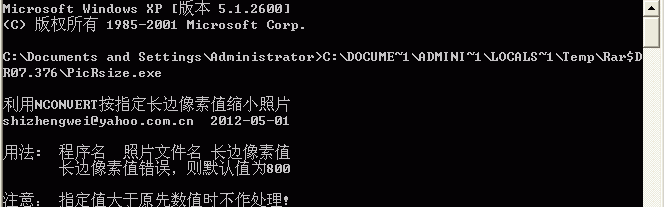照片缩小像素工具
照片缩小像素工具
照片缩小像素工具是一款非常不错的图片缩小处理助手,如果你有像素过高的照片需要缩小,那么就可以来本站下载该软件,轻松解决你的困难哦!
照片缩小像素工具基本介绍
现在的相机像素都很高,拍出来的照片容量大小也很大,传输起来也是不太方便尤其是网速不佳的情况下,有了这款缩减图片像素软件就不用担心了,缩减大小的同时还不用担心照片变小而看不清楚哦。该软件绿色、安全、无毒,让你可以放心使用!
照片缩小像素工具选项保持图片长宽比;但两种参数设置都无法按照某个尺寸上限进 ,行单纯缩图处理,遇设定值等于或小于原图长边,程序仍进行处理或扩图。
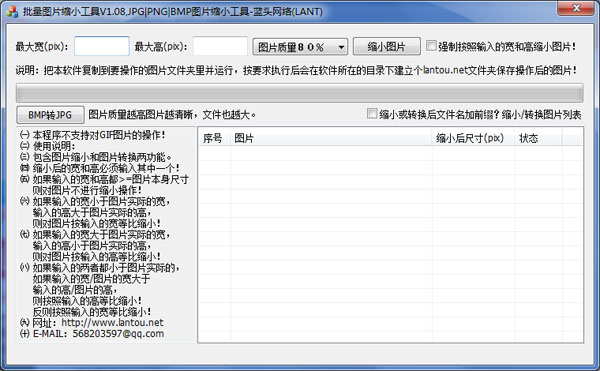
照片缩小像素工具使用须知
1、本程序不支持50M/GIF/CMYK/高位深度图片操作!
2、包含图片缩小和图片转换(BMP、TIF转换为JPG),切图三功能。
3、缩小后的宽和高必须输入其中一个!
4、如果输入的宽和高都>=图片本身尺寸,则对图片不进行缩小操作!
5、如果输入的宽小于图片实际的宽,输入的高大于图片实际的高,则对图片按输入的宽等比缩小!
6、如果输入的宽大于图片实际的宽,输入的高小于图片实际的高,则对图片按输入的高等比缩小!
7、如果输入的两者都小于图片实际的,如果输入的宽/图片的宽大于输入的高/图片的高,则按照输入的高等比缩小!反则按照输入的宽等比缩小!
8、切图时候请输入起始坐标(默认0,0)、结束坐标。 比如输入起始坐标是(100,50),结束坐标是(500,650),则软件从离图片左边100像素,离顶部50像素开始,切割到离图片左边500像素,离顶部650像素的400x600区域图,然后保存。
9、如果想给操作后的图片和源图片文件名不一样,请勾上"缩小或转换文件后加前缀名"后再操作,软件会自动为每一个新图片在文件名前加"_"符号区分。
照片缩小像素工具使用方法
1、下载ImageZoom.rar,解压缩得到ImageZoom.exe。
2、在电脑任意盘,比如F盘下建立个文件夹Test(Test任意取名)。
3、把ImageZoom.exe 和要缩小的图片比如 桌面壁纸2000x1500.jpg 一同复制到Test文件夹里,可以多张图片。
4、运行ImageZoom.exe,输入500(缩小到宽度500像素的图片),点'缩小图片';所有成功后,会在Test下有一个新的文件夹保存缩小后的图片。
以上就是11ba小编为大家带来的照片缩小像素工具的详细介绍,喜欢就收藏一下吧!说不定会找到你要的惊喜╰(*°▽°*)╯~
游戏截图
人气软件
-

图片大小转换器
6.42MB/中文
下载
-

照片压缩软件
8.73MB/中文
下载
-

Caesium Portable
33.39MB/中文
下载
-

照片缩小工具
11.44MB/中文
下载
-

10图片压缩器
12.63MB/中文
下载
-

360压缩图片查看器
7.24MB/中文
下载
热门专题
- 图片压缩软件合集
相关文章
- 今日更新推荐
-

儿歌多多苹果手机版v1.23
33.53MB/中文
下载 -

儿歌多多appv1.61
15.56MB/中文
下载 -

爱音乐iphone版v1.72
43.12MB/中文
下载 -

乐视视频苹果版v1.15
12.01MB/中文
下载 -

樱花动漫pc端v1.35
38.02M/中文
下载 -

奇门遁甲排盘电脑版v2.70
36.56M/中文
下载
- 下载总排行
-
1
图片大小转换器v2.04
-

- 图片大小转换器v2.04
- 立即下载
-
-
2
photos图片压缩工具v2.59
-

- photos图片压缩工具v2.59
- 立即下载
-
-
3
gif压缩工具v1.76
-

- gif压缩工具v1.76
- 立即下载
-
-
4
图片压缩软件绿色版v2.37
-

- 图片压缩软件绿色版v2.37
- 立即下载
-
-
5
Caesium Portablev2.34
-

- Caesium Portablev2.34
- 立即下载
-
-
6
10图片压缩器v1.98
-

- 10图片压缩器v1.98
- 立即下载
-
-
7
Light Image Resizerv2.55
-

- Light Image Resizerv2.55
- 立即下载
-
-
8
win10图片查看器v2.06
-

- win10图片查看器v2.06
- 立即下载
-
-
9
360压缩图片查看器v2.54
-

- 360压缩图片查看器v2.54
- 立即下载
-
-
10
iredsoft image resizerv2.48
-

- iredsoft image resizerv2.48
- 立即下载
-

 照片缩小像素工具
照片缩小像素工具


 iredsoft image resizerv2.48
iredsoft image resizerv2.48 360压缩图片查看器v2.54
360压缩图片查看器v2.54 win10图片查看器v2.06
win10图片查看器v2.06 Light Image Resizerv2.55
Light Image Resizerv2.55 10图片压缩器v1.98
10图片压缩器v1.98 照片缩小工具v1.100
照片缩小工具v1.100